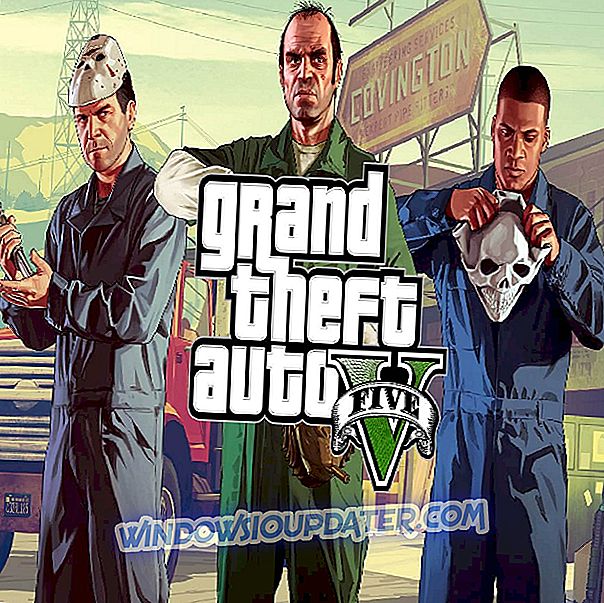Microsoft introducerade Edge-webbläsaren för ganska länge sedan, men vissa användare föredrar fortfarande Internet Explorer på grund av dess funktioner och olika inställningar / anpassningar. Så, att lösa problem som rapporterats av IE 11 (den senaste byggnaden av Internet Explorer) är inte ett alternativ om vi vill använda en stabil, jämn och säker webbupplevelse. Eftersom du läser dessa riktlinjer kan du kanske leta efter det perfekta reset: //aaResources.dll/104 felkorrigering . Om du är, kontrollera alla felsökningssteg nedanifrån.
Res: //aaResources.dll/104 är ett nätverksfel som uppstår i Internet Explorer 11. Det här felet kommer också med meddelandet " Sidan kan inte visas " och hindrar dig från att komma åt vissa webbsidor. Därför måste du lösa problemet för att kunna använda din Windows 10-webbläsare, och så här kan du göra det.
Internet Explorer 11 res: //aaResources.dll/104 felkorrigering
AaResources.dll är en fil som är associerad med Amazon-klienten för Windows 10. Därför är Amazon-assistenten ansvarig för detta speciella IE-fel. Så, för att lösa problemet måste du avinstallera den här tillägget från din webbläsare, vilket kan uppnås genom att följa:
- Öppna IE på ditt Windows 10-system.
- Klicka på ikonen Inställningar, som ligger längst upp till höger i huvudfönstret.
- Från listan som öppnas väljer du Hantera tillägg .
- Klicka på Amazon-plugin och inaktivera det.
Om stegen ovanifrån inte löser problemet kan du försöka avinstallera Amazon Assistant från din dator:
- Åtkomstkontrollpanel - tryck på Win + R snabbtangenter och i rutan Kör in Kontrollpanelen.
- Klicka på Ok när du är klar.
- Från Kontrollpanelen klicka på Program - först, växla till Kategori.
- Sök nu efter Amazon-assistenten och välj att ta bort / avinstallera det här programmet.
Om du inte kan hitta eller avinstallera det här programmet, försök att tillämpa stegen ovanifrån från Säkert läge; att starta om i säkert läge:
- Öppna rutan Kör - som redan nämnts ovan.
- Ange den här gången msconfig och tryck på Enter.
- Från systemkonfiguration växlar du till fliken Start .
- Under Start, välj Säker start .
- Applicera alla ändringar och stäng fönstret.
- Starta om Windows 10-systemet.
- Försök igen avinstallationen av Amazon Assistant.
Om du går in i Säkert läge är det inte till hjälp, försök att slutföra den här processen från Windows Clean boot - du kan utföra en ren start i Windows 10 genom att:
- Ange msconfig igen.
- Byt till Tjänster från Systemkonfiguration.
- Därifrån klickar du på Dölj alla Microsoft-tjänster .
- Därefter klickar du på Inaktivera alla .
- Byt till Startup-fliken klicka på Öppna uppgiftshanteraren .
- I Aktivitetshanteraren växla till Startup-fliken.
- Därifrån väljer du varje startobjekt och inaktiverar det.
- Stäng det här fönstret och starta om Windows 10-enheten.
- Försök att avinstallera appen Amazon Assistant nu.
Det är allt. Nu ska Internet Explorer köras utan ytterligare problem på din Windows 10-enhet. Om du fortfarande har problem med res: //aaResources.dll/104 försöker du skanna efter skadade filer eller kataloger på din dator.
Du kan slutföra den här felsökningsmetoden genom att köra kommandot sfc / scannow i en förhöjd kommandotolja - högerklicka på Start-ikonen och välj Kommandoprompt (Admin).
Vi ber dig att berätta för oss hur denna fix fungerade för dig. Glöm inte, vi är alltid här för att hjälpa dig genom olika felsökningsprocesser, så fråga om hjälp om du behöver det.